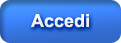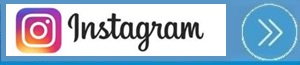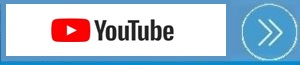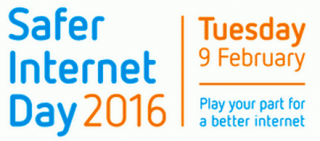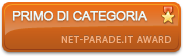Dal 22 gennaio al 22 febbraio 2016 si aprono le Iscrizioni per gli alunni che iniziano un nuovo percorso scolastico: al primo anno della scuola primaria, della scuola secondaria di primo grado e della scuola secondaria di secondo grado o presso un Centro di Formazione Regionale (CFP).
Per accedere al servizio “Iscrizioni on line” è necessario:
- Avere un codice utente e una password ( che si ottengono attraverso la registrazione );
- Conoscere il codice della scuola e/o del CFP cui si intende inviare l’iscrizione ( Scuola in Chiaro );
CODICE DELLA NOSTRA SCUOLA
|
VARC02000L
|
- Effettuata la registrazione, con le credenziali ricevute si può accedere al servizio, compilare ed inoltrare la domanda.
- La domanda inoltrata arriva alla scuola/CFP prescelto. Automaticamente il sistema restituisce una ricevuta di conferma d’invio della domanda.
La scuola di destinazione, presa in carico la domanda, conferma l’accettazione oppure, in caso di indisponibilità di posti, la indirizza ad altra scuola, scelta dal genitore come soluzione alternativa.
La famiglia riceve via e-mail tutti gli aggiornamenti sullo stato della domanda sino alla conferma di accettazione finale.
Per gli utenti che non siano ancora registrati:
Accedere al modulo di registrazione, cliccare sul pulsante “Registrati” posto in alto a destra dello schermo. Le fasi per procedere alla registrazione sono due:
Fase 1:
Occorre prima compilare una breve scheda in cui va inserito un indirizzo di posta elettronica valido e funzionante.
All’indirizzo email indicato viene inviato un link sul quale è necessario cliccare entro 24 ore per confermare la registrazione (altrimenti l’utenza viene annullata e si dovrà procedere a una nuova registrazione).
In questa nuova pagina viene richiesto di inserire una password a scelta. La password deve essere di almeno 8 caratteri e non più lunga di 14 e deve includere almeno un numero, una lettera maiuscola e una lettera minuscola.
Attenzione: La password per motivi di sicurezza non viene inviata per e-mail e, pertanto, si consiglia di trascriverla e conservarla con cura.
Fase 2:
Dopo l’inserimento della password arriverà una seconda email con il codice utente che consente di accedere alle Iscrizioni on line e compilare la domanda d’iscrizione.
Attenzione: le utenze generate negli anni precedenti non sono più valide.
Come presentare la domanda
– Effettuata la registrazione, si può entrare nell’applicazione cliccando sul bottone “Accedi”, posta in alto a destra dello schermo e digitando l’utenzaricevuta per email e la propria password.
– Entrati nell’applicazione, cliccare sulla voce “Presenta una nuova domanda di iscrizione” ed inserire il codice identificativo della scuola o del CFP prescelto. Se non si conosce il codice della scuola/CFP, è possibile cercarlo in “Scuola In Chiaro“. Inserito il codice scuola, il sistema guiderà nella compilazione del modulo di iscrizione.
– Il modello di domanda on line è composto da due sezioni.
- Nella prima viene richiesto di inserire i dati anagrafici dell’alunno e altre informazioni necessarie per l’iscrizione.
- Nella seconda vengono richieste informazioni di specifico interesse della scuola prescelta (utili per esempio all’accoglimento delle domande o alla formazione delle classi). Alcuni dati richiesti sono obbligatori, in quanto necessari per l’iscrizione, altri facoltativi.
– Una volta inserite le informazioni richieste, la domanda può essere visualizzata per controllarne la correttezza. A questo punto, il modulo può essere inoltrato on line alla scuola, cliccando sul pulsante “Invia la domanda”.
– Eseguito l’invio il sistema restituisce una ricevuta, utile per recuperare tutte le informazioni relative allo stato della domanda. Una copia della ricevuta sarà inviata anche alla casella di posta elettronica comunicata all’atto della registrazione.
– Si riceveranno via email anche le successive comunicazioni relative allo stato di lavorazione della domanda sino all’accettazione finale. Questa stessa comunicazione sarà inviata anche al secondo indirizzo e-mail eventualmente fornito in fase di registrazione.
– Attenzione: La domanda, una volta inviata dalla scuola, non può più essere modificata. In caso occorresse apportare delle modifiche, è necessario contattare la scuola destinataria della domanda che può restituirla, sempre attraverso il portale.
al servizio “Iscrizioni on line”